Da habe ich doch glatt beim Aufräumen meines Blogs eine Nachricht aus dem letztem Jahr gefunden indem mir der Autor von GeoTagr höchst persönlich seine iPhone/iPad Lösung angepriesen hat, mit der man nicht nur GPS-Logs aufzeichnen kann, sondern gleich auch Fotos mit den GPS Daten versehen kann. Ich habe gleich eine Entschuldigung geschrieben und auch prompt eine Antwort erhalten und freue mich Euch nun GeoTagr präsentieren zu können. Auch wenn es das Programm schon eine Weile gibt und nicht neu ist, es ist eine genial einfache und schnelle Lösung, wenn die große Ausrüstung einmal nicht mit dabei ist oder mit dabei sein kann. In einem Dreiteiler hatte ich ja meinen Workflow zum Geotagging meiner Fotos und einem GPS Gerät beschrieben. Nun stelle ich Euch meinen Workflow und den von GeoTagr vor, der für meine kleine Immerdabei-Kamera von nun an zum Tragen kommt und dem großen Workflow in Sachen “Können” in nichts nachsteht!
Auf Geschäftsreisen oder sonst habe ich meine DSLR und mein GPS zu Hause, aber mein iPhone und meine Canon PowerShot S95 ist immer dabei und mit GeoTagr gleich die komplette Lösung zum Geotaggen.
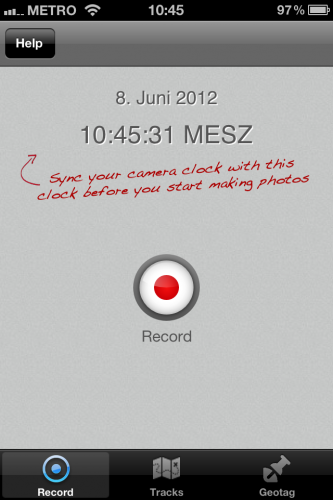 Dies ist der Startbildschirm von GeoTagr – “übersichtlich” und man erkennt gleich die drei notwendigen Schritte im Prozess.
Dies ist der Startbildschirm von GeoTagr – “übersichtlich” und man erkennt gleich die drei notwendigen Schritte im Prozess.
1. Aufzeichnen
2. Tracks verwalten
3. Geotaggen
Im Grunde ist es wirklich so simpel und schnell, denn man muss nichts im Programm einstellen, nur die Kamera sollte mit der angezeigten Zeit synchronisiert werden. Ich habe in den Settings der PowerShot S95 die Zeit eingestellt und dann den Record-Knopf von GeoTagr gedrückt und einmal eine kleine Runde ums Eck gedreht.
Normalerweise habe ich das iPhone am Gürtel doch ich habe es für diesen Zweck einfach in die Brusttasche meiner Jacke gesteckt, denn der Empfang unter der Jacke war mir nicht geheuer. GeoTagr kann übrigens neben dem iPhone internen GPS auch WiFi und Sendemasten zur Lokalisierung verwenden.
Besteht eine Internetverbindung kann man auf einer Google-Maps Karte gleich sehen wo man sich befindet und erhält eine Info in Zahlenform wieviele Wegpunkte bislang aufgezeichnet wurden, das ist ganz praktisch denn die App läuft auch weiter wenn sie in den Hintergrund geschaltet wird um zum Beispiel telefonieren zu können oder den Bildschirm zu sperren und somit Akkustrom zu sparen.
 Wenn man die Aufzeichnung des Tracks beendet erhält man eine Übersicht aller bislang aufgezeichneten Tracks und kann sich diese ansehen und wenn nötig exportieren, umbenennen oder löschen.
Wenn man die Aufzeichnung des Tracks beendet erhält man eine Übersicht aller bislang aufgezeichneten Tracks und kann sich diese ansehen und wenn nötig exportieren, umbenennen oder löschen. 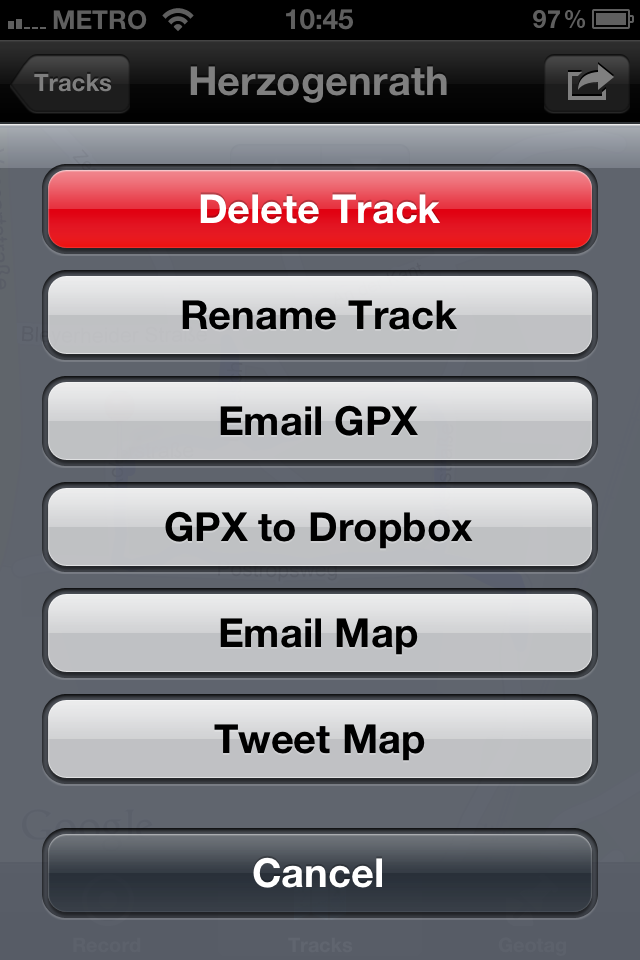 Nach der Tour lädt man seine Fotos einfach in ein Verzeichnis das man mittels Freigabe, GeoTagr über WiFi zur Verfügung stellt, dies setzt allerdings einen Mac voraus der sich im gleichen Wlan befindet. (Für Windowsbenutzer muss man leider noch einen weiteren Schritt einlegen und ein drittes und fremdes Programm nutzen, das dann das taggen der Fotos erledigt, die Vorgehensweise und ein Vorschlag von nutzbarer Software ist in der Hilfe von GeoTagr zu finden!). Da ich einen Mac besitze ist es für mich also ganz einfach, ich wähle die Option Geotag und erhalte den folgenden Bildschirm:
Nach der Tour lädt man seine Fotos einfach in ein Verzeichnis das man mittels Freigabe, GeoTagr über WiFi zur Verfügung stellt, dies setzt allerdings einen Mac voraus der sich im gleichen Wlan befindet. (Für Windowsbenutzer muss man leider noch einen weiteren Schritt einlegen und ein drittes und fremdes Programm nutzen, das dann das taggen der Fotos erledigt, die Vorgehensweise und ein Vorschlag von nutzbarer Software ist in der Hilfe von GeoTagr zu finden!). Da ich einen Mac besitze ist es für mich also ganz einfach, ich wähle die Option Geotag und erhalte den folgenden Bildschirm:
Wie man sieht hat man auch die Möglichkeit Fotos direkt in Dropbox, Flickr, Google+ und SmugMug zu taggen, das könnte wiederum den ein oder anderen Windowsbenutzer beruhigen.
Nachdem ich den Mac Shared Folder gewählt habe bekomme ich eine Liste aller Ordnerfreigaben und brauche nur noch den entsprechenden Ordner wählen und schon erledigt GeoTagr die Arbeit. Wer nun befürchtet seine Originaldateien werden verändert, den kann ich gleich beruhigen, GeoTagr legt sogenannte Sidecar-Dateien (XMP) an die die Geoinforamtionen enthalten.
Und das war es dann schon, die Bilder sind nun getagged und nachdem ich sie dann in Aperture geladen habe konnte ich mich gleich davon überzeugen, dass Aperture zum einen die XMP berücksichtigt und zum anderen auch ‘in Orte’ die Bilder anzeigt:
Eines sei allerdings noch erwähnt, die Genauigkeit ist bei dieser Methode nicht ganz so toll wie bei meiner großen Ausrüstung und Lösung, doch ein Versuch es einen Ticken genauer zu bekommen, hat gezeigt, das die Lösung letzten Endes doch sehr zu gebrauchen ist.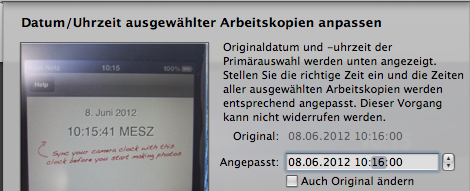
Ich habe versucht wie schon gewohnt die Fotos von der Zeit her zu berichtigen und exakter auf die Zeit des iPhones abzustimmen, hierzu hatte ich einfach den Bildschirm abfotografiert und konnte dann recht präzise die Zeit der Fotos korrigieren. Dann habe ich GeoTagr noch einmal die berichtigten Bilder taggen lassen und habe dann feststellen müssen, das die Positionen noch ungenauer waren als zuvor und der Aufwand sich nicht gelohnt hat. Ich werde also in Zukunft mit GeoTagr den Schritt die Bilder vom Zeitstempel her genauer zu definieren sein lassen.  Doch seht selbst wie mein Ergebnis war im Bild rechts.
Doch seht selbst wie mein Ergebnis war im Bild rechts.
Im Grunde geht es ja auch nicht darum (zumindest für mich) 100% die Stelle wieder zu finden an dem das Foto gemacht wurde sondern vielmehr darum überhaupt zu sehen wo oder in welcher Gegend die Aufnahme entstanden ist. Es sei auch angemerkt das auch ein richtiges GPS immer eine Abweichung hat (meist um die 5 Meter bei gutem Empfang) und wenn ich diese Abweichung hier berücksichtige, hat GeoTagr und das GPS des iPhone eine tolle und empfehlenswerte Leistung gebracht.
Ob diese Genauigkeit nun für jeden ausreichend ist oder auch nicht, soll selbst entschieden sein, ich für meinen Teil bin froh die Nachricht aus letztem Jahr noch gefunden zu haben und nun um eine Lösung Fotos geotaggen zu können reicher zu sein. Mit dem minimalen Aufwand und den vorhandenen Mitteln nun auch Unterwegs Material sammeln zu können (Fotos und GPS Daten) ist einfach klasse. Was waren das damals noch für Zeiten als ich mit meiner analogen Kamera und einem Block bewaffnet mühselig Aufzeichnungen über Kameraeinstellungen und Ort machen musste… heute im Vergleich, ist das ein Kinderspiel geworden.
Einen kleinen Wunsch an GeoTagr hätte ich dann aber doch noch, mir wäre es lieb wenn ich die Genauigkeit/Häufigkeit des Positionslogs, das GeoTagr schreibt, selbst einstellen könnte.
Hier ist noch der Link zur GeoTagr Seite auf der eine komplette Beschreibung der Funktionen vorhanden ist, GeoTagr ist im AppStore für $ 4,99/€ 3,99 zu haben.
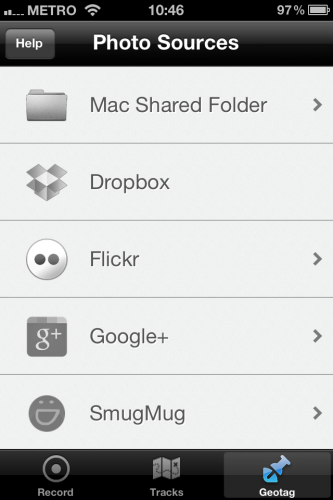


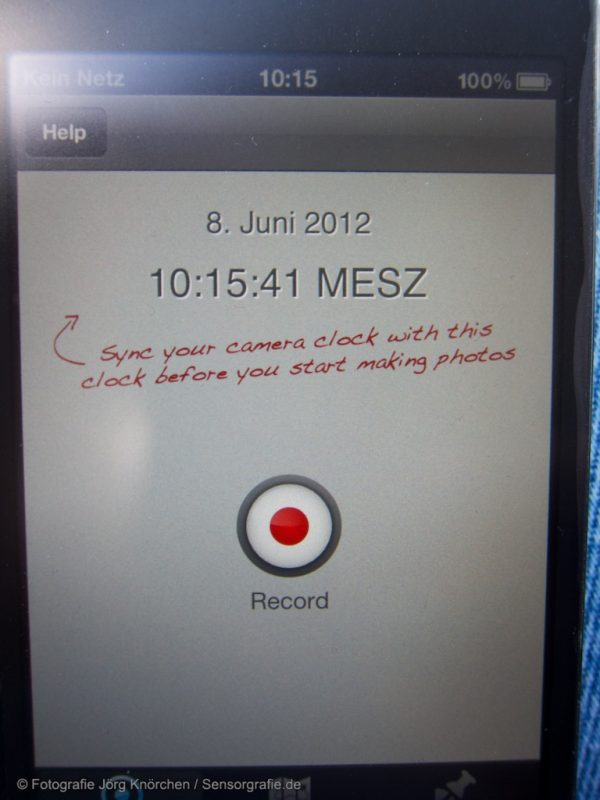







Vielen Dank für den Bericht über Geotagr,
auch ich nutze es auf meinem iPhone 6s und bin sehr zufrieden. Für meine Zwecke ist es hervorragend geeignet.
Jetzt bin ich auf der Suche nach einem ähnlichen Programm für Android.
Ist Dir eine Lösung bekannt?
Vielen Dank
Mit freundlichen Grüßen
Hallo Albrecht,
leider nicht, ich habe mich bei Android nie umgesehen, da ich kein Android Smartphone/Tablet nutze. Der Playstore gibt aber bestimmt per Suche passende Apps raus…
Viele Grüße
Jörg